Подсистема РЕГИСО "Электронный детский сад". Система автоматизирует процесс записи ребенка в детский сад. Она позволяет регистрировать (вести учет) будущих воспитанников, нуждающихся в предоставлении места в образовательной организации, вносить информацию об их зачислении и отчислении из образовательной организации, планировать количество мест для приема в детский сад.
Подсистема РЕГИСО "Электронная школа". Система автоматизирует процесс зачисления в муниципальные образовательные организации, реализующие образовательные программы начального общего, основного общего, среднего общего образования, а также предоставляет информацию о текущей успеваемости учащегося, позволяет вести электронный дневник и электронный журнал успеваемости.
Модуль «Учет питания» подсистемы РЕГИСО "Электронная школа". Предназначен для автоматизации процессов организованного питания учащихся общеобразовательных организаций. Программа поможет внести перечень блюд и составить комплексы, которые могут выбрать родители (законные представители) учащихся, настроить режим питания, заказать и оплатить. Также доступны формирование (редактирование) заявок на питание, просмотр движения денежных средств и формирование отчетности.
Подсистема РЕГИСО "Электронный колледж". Система предназначена для автоматизации приема обучающихся и управления образовательным процессом в организациях среднего профессионального образования, профессионального обучения Тюменской области.
«Дополнительное образование и спорт». Система разработана для автоматизации процедуры зачисления в учреждения дополнительного образования, а также для предоставления информации о текущей успеваемости учащегося, ведения электронного дневника и электронного журнала успеваемости. Включает модуль «Навигатор дополнительного образования Тюменской области», модуль «Региональная база данных талантливых детей и молодежи Тюменской области», модуль «Учет платных услуг» и модуль "Физическая культура и спорт Тюменской области".
Нормативная правовая информация:
Распоряжение Департамента информатизации Тюменской области от 06.10.17 № 12-р «О вводе в эксплуатацию Региональной единой государственной информационной системы образования»
Распоряжение Департамента информатизации Тюменской области от 13.05.2020 № 06-р «О внесении изменений в распоряжение от 06.10.2017 № 12-р»
Распоряжение Департамента информатизации Тюменской области от 22.04.2021 № 13-р «О внесении изменений в распоряжение от 06.10.2017 № 12-р»
Распоряжение Департамента информатизации Тюменской области от 08.05.2024 № 06-р «О внесении изменений в распоряжение от 06.10.2017 № 12-р «О вводе в эксплуатацию Региональной единой государственной информационной системы образования»
Регламент информационного взаимодействия с РЕГИСО
Заявление о присоединении к РЕГИСО
Заявка на подключение нового участника
Подготовка к новому учебному году (2025-2026)
Подготовка к новому учебному году в и/ф пользователя "Сотрудник ОМСУ"
Подготовка к новому учебному году в и/ф пользователя "Администратор питания"
Настройка ролей для работы в модуле "Учет питания" для сотрудников "Электронной школы"
Инструкции по модулю "Учет питания"
Для банка. Описание сервиса онлайн-платежей (кассы, устройства, интернет-банк)
Для организатора питания. Формат сервиса взаимодействия с модулем «Учет питания»
Для организатора питания. Формат сервиса взаимодействия с модулем «Учет питания» (24.08.2021)
Описание процесса по подключению школы к ИС «Учет питания»
Описание веб-сервиса для отправки реестров по платежам
Схемы по работе с ИС для Администраторов питания:
Перечень требований к рабочему месту пользователя Региональной единой информационной системе образования Тюменской области для обеспечения требований информационной безопасности с 01.09.2019
В соответствии с требованиями информационной безопасности, предъявляемыми к информационным системам персональных данных, для корректной работы в системе необходимо подготовить рабочее место. Для работы через защищённое соединение (TLS) необходимо выполнить следующие шаги:
Вариант 1. Использовать сборку, содержащую необходимые компоненты:
chromium-gost.exe — содержит КриптоПро CSP и браузер Chromium-GOST
Проверить правильность настройки рабочего места на тестовом стенде, который уже переведён на шифрование по ГОСТ. Если страничка открывается и вы видите приветственную надпись, то всё сделано правильно.
Для успешной авторизации через ЕСИА в АИС «Электронная школа» необходимо установить корневой сертификат Минцифры РФ по ссылке https://www.gosuslugi.ru/crt
Без данного сертификата выполняется незащищенный доступ с предупреждением о небезопасности ресурса.
Вариант 2. Выполнить установку и настройку компонентов по отдельности самостоятельно:
1. Установить КриптоПро CSP версии 4.0.9963 или выше (скачать с сайта ЦИТТО (версия 4.0.9963) или с официального сайта).
2. Установить корневые сертификаты (см. инструкцию по установке корневых сертификатов):
- Корневой сертификат от 31.05.2022 — устанавливается в «Доверенные корневые ЦС»
- Корневой сертификат ЦИТТО — устанавливается в «Промежуточные ЦС»
- Список отозванных сертификатов — необходимо установить при ошибке «Подключение не защищено»: скачать, нажать правой кнопкой по скачанному файлу → выбрать пункт «Установить список отзыва (CRL)», нажимать Далее/Далее/Готово.
3. Установить браузер с поддержкой TLS по ГОСТ (рекомендуется Chromium-GOST).
Проверка корректности настройки рабочего места для TLS по ГОСТ
В зависимости от версии КриптоПро (4.0 или 5.0) и версии Chromium-GOST (89 или выше) может возникнуть ошибка подключения «ERR_SSL_PROTOCOL_ERROR». При наличии КриптоПро 4 рекомендуется использовать Chromium-GOST версии 89, если в более новых возникает ошибка. Если ошибка не возникает, рекомендуется использовать последнюю версию.
Настройка браузера и почтового клиента по умолчанию:
Браузер Chromium-GOST при запуске предлагает сделать его браузером по умолчанию. Для этого нужно нажать на кнопку, откроется страница с соответствующими настройками. Кликните на браузер по умолчанию и в появившемся списке выберите Chromium-GOST.

Если при запуске браузера уведомление не появилось, перейдите в настройки и нажмите на кнопку «Использовать по умолчанию».
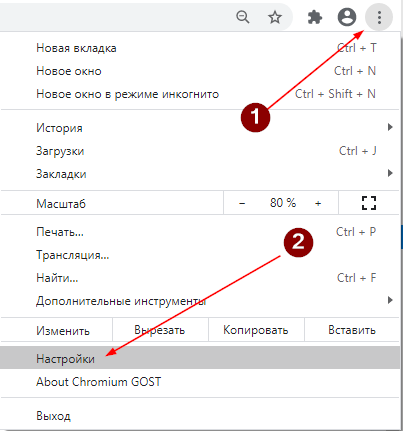
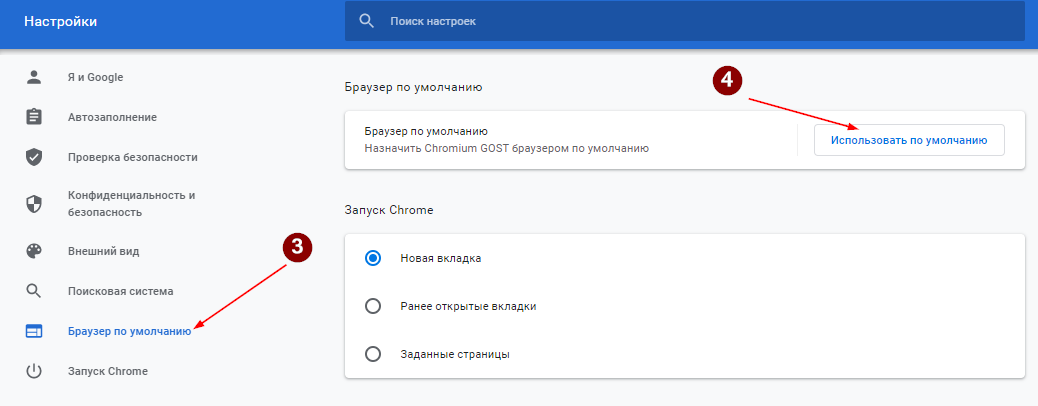
Контактная информация технической поддержки:
Электронная школа и Учёт питания — портал https://sd.72to.ru (если портал недоступен, отправьте письмо на sd@72to.ru)
тел.: 8-800-234-39-30
Электронный детский сад, Дополнительное образование и спорт, Электронный колледж — портал https://sd.72to.ru (если портал недоступен, отправьте письмо на sd@72to.ru)
Ситуационный центр внедрения и функционирования подсистемы «Дополнительное образование и спорт» в Тюменской области ГАУ ДО ТО «Дворец творчества и спорта «Пионер» обеспечивает:
- консультативное сопровождение должностных лиц — участников в соответствии с регламентом, размещенным на сайте ситуационного центра http://pioner72.ru;
- мониторинг показателей сферы дополнительного образования Тюменской области;
- организационно-методическое сопровождение подсистемы «Дополнительное образование и спорт».
По вопросам работы в модуле "Физическая культура и спорт" обращаться в ГАУ ТО "Центр подготовки спортивного резерва и студенческих сборных команд" по телефону 8 (3452) 34-46-12.


